| Nós nos esforçamos para localizar nosso site em tantas línguas quanto possível, no entanto esta página está traduzido usando o Google Translate máquina. | perto |
-
-
produtos
-
recursos
-
suporte
-
empresa
-
-
Página Principal
-
Recursos
- Blogue
- Windows 8 Drivers: Problemas e SoluçõesWindows 8 Drivers: Problems and Solutions
Windows 8 Drivers: Problemas e SoluçõesWindows 8 Drivers: Problems and Solutions
Por Steve Horton Novembro 27, 2012Driver Reviver, Drivers, windows 818 CommentsDrivers do Windows 8: problemas
Há muita gente reclamando na Internet que o Windows 8 está tendo problemas de driver. Semelhante aos problemas que o Windows Vista teve no lançamento em comparação com o Windows XP, muitos fabricantes não se incomodam em criar drivers certificados do Windows 8 para seu hardware, e os drivers do Windows 7 às vezes não fazem o trabalho. Muitas vezes, o Windows Update da Microsoft não encontra drivers mais recentes se eles não forem aprovados pela Microsoft a tempo, então esses drivers nunca são atualizados.
Isso é especialmente um problema com laptops e drivers de vídeo mais antigos. Em vez de lançar os próprios drivers de vídeo, a NVIDIA e a ATI contam com o fabricante do laptop para liberar atualizações. Alguns fabricantes, como a Sony, eventualmente pararam de atualizar seus laptops mais antigos, deixando os drivers de vídeo presos em versões antigas. Isso leva a graves problemas gráficos quando um novo sistema operacional, como o Windows 8, é instalado. Isso também causa problemas ao jogar jogos.
Drivers do Windows 8: soluções
Aqui estão várias soluções para encontrar os drivers corretos do Windows 8 e colocar seu hardware em funcionamento, se o Windows Update não estiver funcionando.
- Verifique o site do fabricante para uma atualização
- Verifique o site do hardware para uma atualização
- Instalar o driver no modo de compatibilidade
- Clique com o botão direito do mouse no ícone Setup do driver e clique em Propriedades
- Na guia Compatibilidade , selecione Executar este programa no modo de compatibilidade para:
- Escolha o Windows 7 no menu suspenso
- Clique OK
- Execute Driver Reviver
- Hackear drivers de vídeo mais recentes para trabalhar com seu laptop mais antigo
Embora, como dissemos, os fabricantes deixem de oferecer suporte a suas máquinas antigas, alguns deles estão lançando atualizações especiais para os drivers do Windows 8. Você precisará do número do modelo do seu PC, que pode ser encontrado na própria máquina ou em Propriedades do sistema (tecla Windows + pausa). No site do fabricante, você será solicitado a selecionar esse número de modelo e, em seguida, verá as atualizações mais recentes.
Embora alguns PCs exijam que você vá até o fabricante para atualizar qualquer coisa, muitas vezes o site do hardware terá drivers para o Windows 8. Você também pode tentar os drivers mais recentes do Windows 7 e ver se eles fazem o truque.
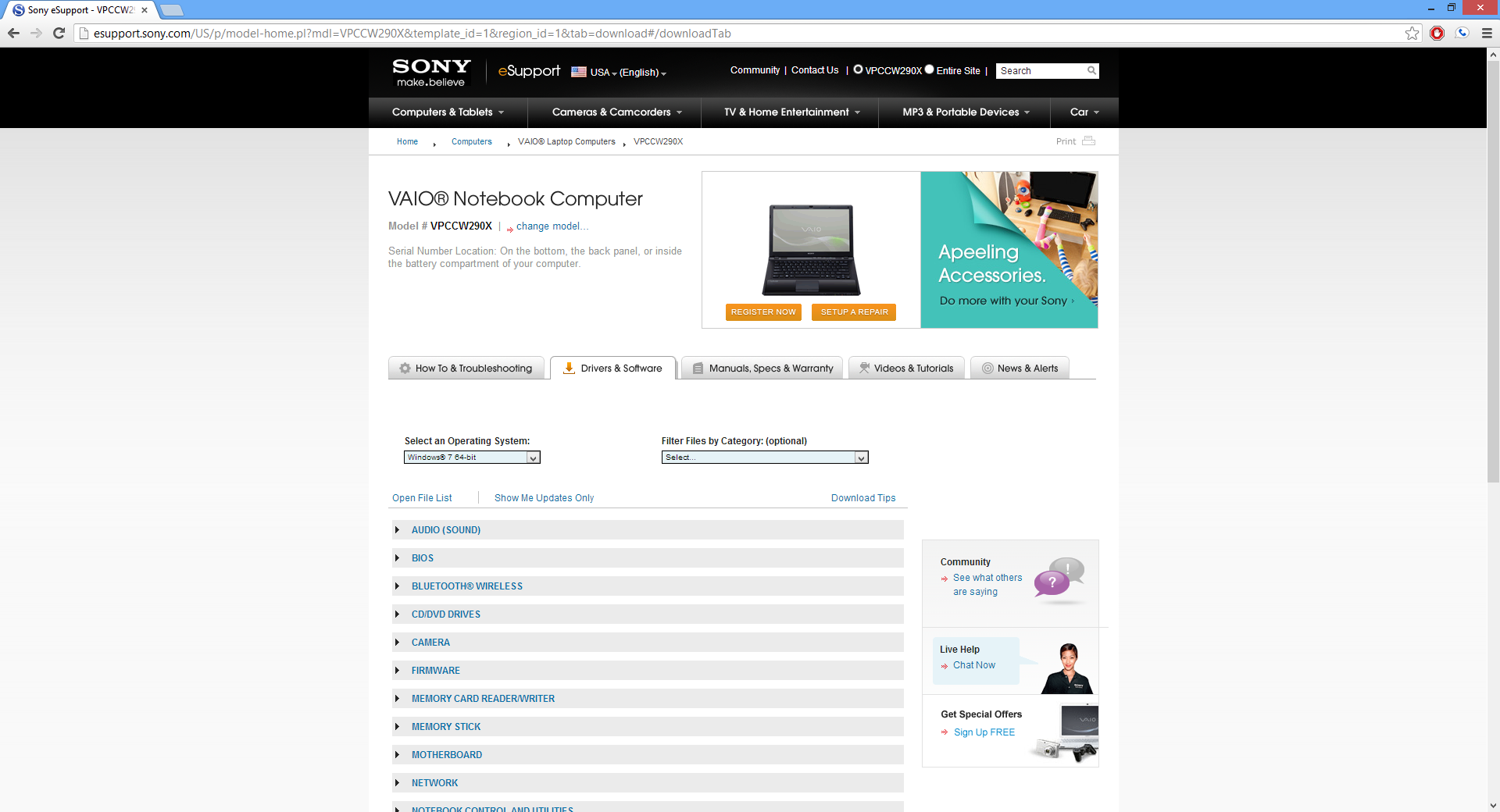
A Sony não tem drivers do Windows 8 para o meu laptop.Um problema pode ser que o driver detecte o Windows 8 no lançamento e falhas. É um driver perfeitamente bom, mas não consegue lidar com um sistema operacional que ele não reconhece. A solução é fazer o driver pensar que está sendo executado no Windows 7.
Para executar um driver no modo de compatibilidade:
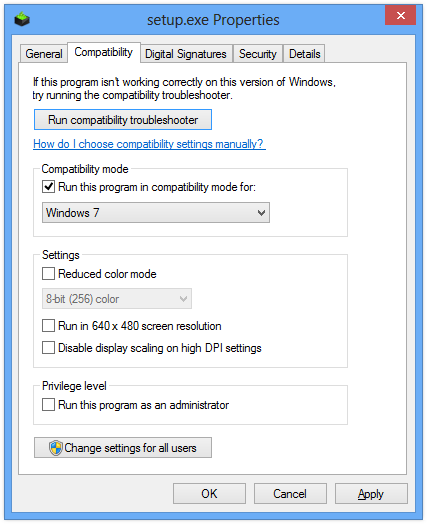
Marque esta caixa de seleção e escolha o Windows 7.Tente executar o driver novamente e ele pode ser instalado com mais facilidade.
Reviver Driver é fantástico em encontrar os drivers mais recentes que correspondem ao seu hardware com o sistema operacional. Funciona como um charme no Windows 8, rastreando os drivers corretos do Windows 8 diretamente de fontes confiáveis. Vale a pena executar uma verificação gratuita para ver se o Driver Reviver localiza esse driver indescritível onde o Windows Update não pôde.
Este é o último recurso, mas é isso que eu tive que fazer para remover artefatos gráficos da minha tela no Windows 8. Eu tenho um laptop Sony Vaio de três anos com hardware gráfico NVIDIA GeForce 310M integrado. Infelizmente, a Sony parou de atualizar o driver para ela em 2010. Se você tentar baixar novos drivers da NVIDIA, você receberá um erro ao verificar o hardware do seu PC.
Para corrigir isso, baixe os drivers mais recentes e descompacte-os. Em seguida, copie a pasta para um novo local, pois a NVIDIA as apaga quando não consegue detectar seu hardware. Encontre a identificação de hardware da sua placa de vídeo no Gerenciador de dispositivos, adicione essas linhas ao arquivo INF apropriado e execute a instalação novamente. O Blog de experiências explica como fazer isso em detalhes. É para o Windows 7, mas funciona como um encanto no Windows 8 também. (Esta não é a primeira vez que eu tive que fazer isso. Seis anos atrás eu tive que hackear drivers de vídeo em um laptop Dell para jogar City of Heroes. É um problema bastante comum em laptops, já que drivers de vídeo são atualizados também freqüentemente para empresas como a Dell e a Sony acompanharem.)
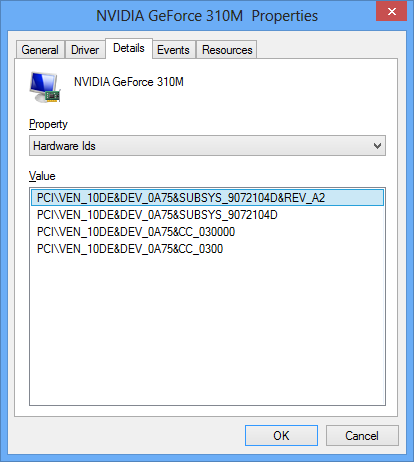
Encontre o ID do hardware no Gerenciador de dispositivos.Seguindo essas etapas, você deve conseguir praticamente qualquer hardware que esteja funcionando no Windows 8. Ainda tendo hardware que se recusa a executar no Windows 8? Deixe um comentário aqui e vamos ver o que podemos fazer.
Was this post helpful?YesNoLivre Atualizações de Driver
Atualize seus drivers em menos de 2 minutos para aproveitar melhor desempenho do PC - Livre.
Livre Atualizações de Driver
Atualize seus drivers em menos de 2 minutos para aproveitar melhor
desempenho do PC - Livre.
Não encontrou sua resposta?Faça uma pergunta para a nossa comunidade de especialistas de todo o mundo e receber uma resposta em nenhum momento a todos.most relevant artigos recentes Empresa| Sócios| EULA| Informações Legais| Não venda/compartilhe minhas informações| Gerenciar meus cookiesCopyright © 2025 Corel Corporation. Todos os direitos reservados. Termos de uso | Privacidade | CookiesFixe no Pinterest
-